プラグインの設定で変更しても違いが判らない事ってありませんか?
私はよくあります。
そんな時に使うのがこの方法です。
やり方は単純で同じプラグインを2つ起動して片方には逆相にして入力することで差分をキャンセルすることが出来ます。
2つのプラグインを同じ設定にして聴き分けたいパラメータを動かせば差分だけが聴こえます。(パラメータを動かしても実は違いが無いというパターンもあります)
例えば私はSoftubeさんの「Tape」はテープスピードを変更しても違いが良く判りませんでした。
調べて見たら「Amount」ノブがデフォルトの「5」の時「TEEP SPEED」は「30」以外で音の変化はありませんでした。
以下の動画では2つのプラグインの設定を揃えた状態から「TEEP SPEED」を変更しています。
変更時に少しだけ音がなりますが、変更が終わると無音になります。
その後で「AMPUNT」を上げて「TEEP SPEED」を変更すると差分が聴こえます。
パラメータによっては条件によって変化が起こらないことがあります。
この辺はなんとなくではなく、音の違いを把握してパラメータを変えるようにしたいですね。
では早速やり方を解説していきます。
FL Studioでプラグインのパラメータの微妙な違いを聴き分ける方法
ミキサーでルーティングすることで出来るのですが、「Patcher」でやったほうが圧倒的に楽です。
ここではPatcherを使った方法を解説していきます。
まずミキサーに「Patcher」を読み込みます。
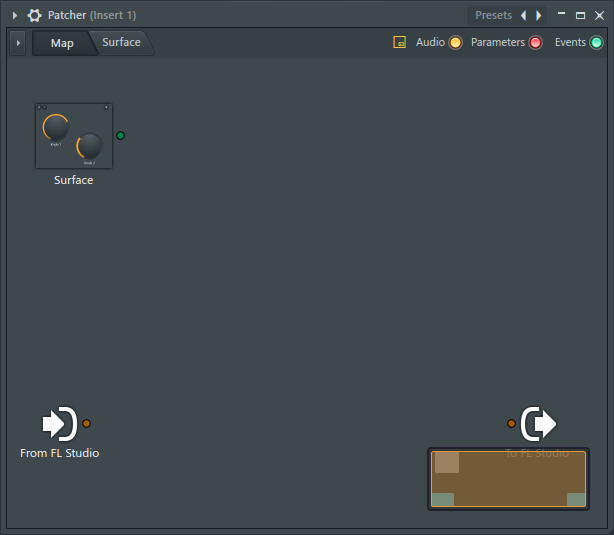
そして聴き比べたいプラグインを読み込みます。
(1つだけで良いです)
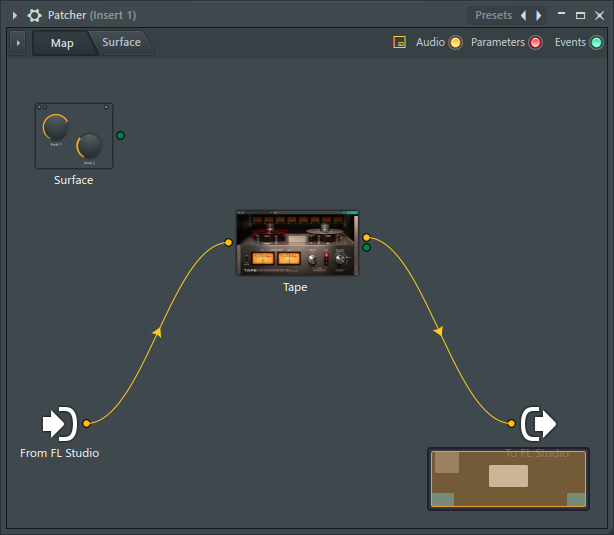
ここに「Fruity Stereo Shaper」を読み込みます。
「Fruity Stereo Shaper」を読み込んだら開いてプリセットから「Mixing」->「Invert」をクリックして読み込みます。
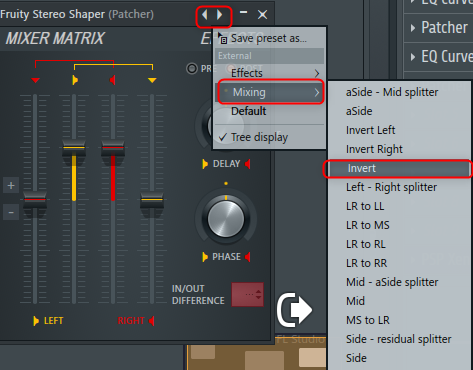
「Tape」の上で右クリックから「Save preset as」を「Patcher」内の空きスペースにドラッグアンドドロップします。
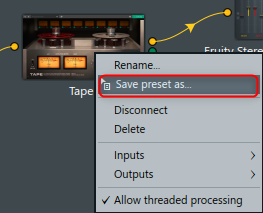
そして以下のように結線します。
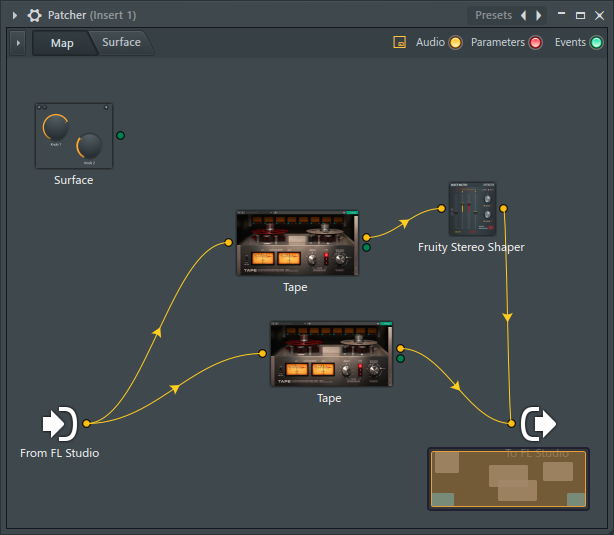
ここまでの流れを動画にしました。
なお片方をミュートしたい場合は下図のアイコンを右クリックでミュート出来ます。
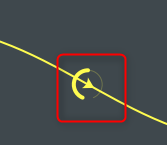
もしパラメータを大幅に変えたい場合は、片方を削除してからパラメータを変えて、再度コピーすれば簡単に出来ます。
動画を用意しました。
まとめ
この方法を続けると耳が鍛えられると思います。
要は間違い探しなので、違いが明確になっていれば全体で聴いた時に違いを聴き分ける事が出来ると思います。
サチュレーションとかはどういう音を足しているのか理解して使いたいですね。
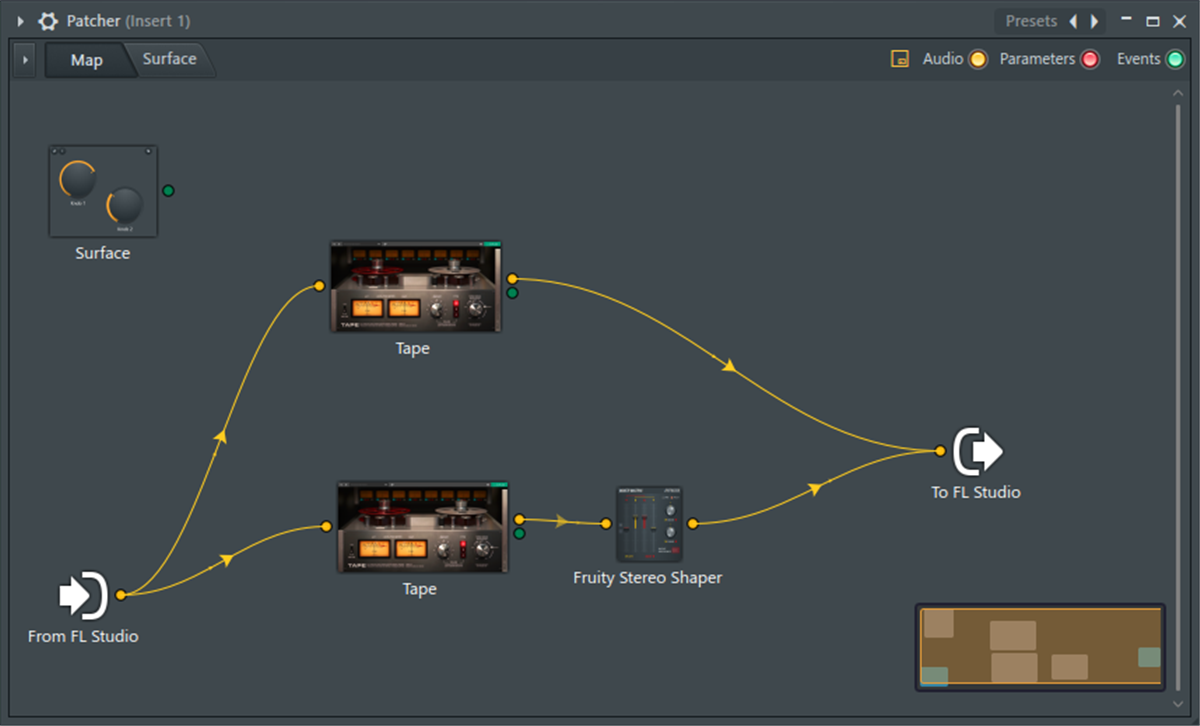
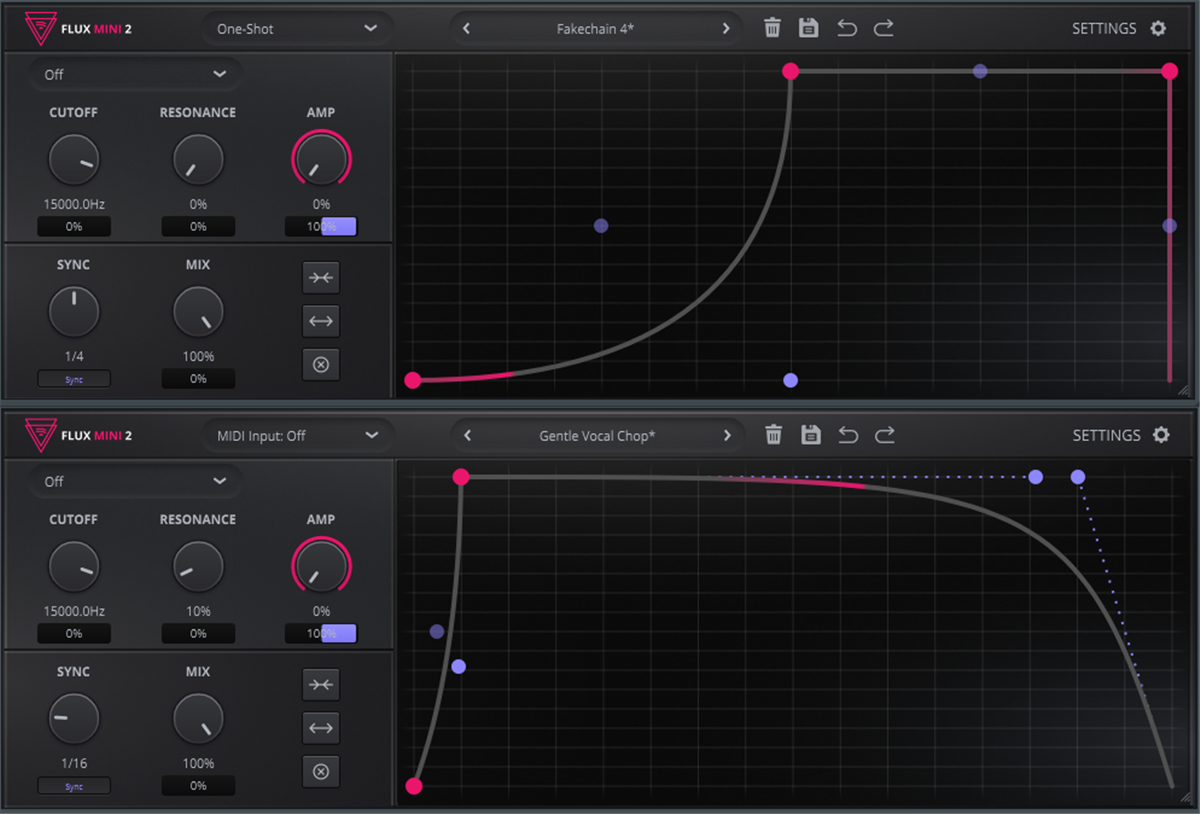

コメント